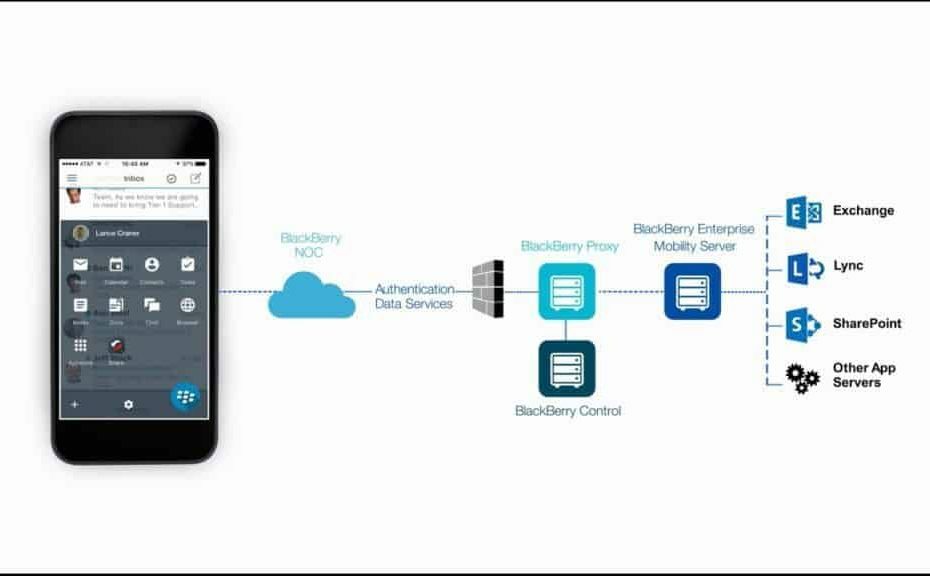- Paljud kasutajad teatavad, et neil on probleeme seadme Blackberry mobiilse leviala ühendamisega.
- Selles artiklis uurime mõningaid viise, mis aitavad teil seda ühenduse viga parandada.
- Heitke pilk meieTehnikaõpetuste keskus rohkem hämmastavaid juhendeid ja artikleid.
- Minge meie eripäraleVeaotsingu tehnika jaotisrohkem seotud paranduste jaoks.

See tarkvara hoiab teie draiverid töökorras ja hoiab teid kaitstuna tavaliste arvutivigade ja riistvaratõrgete eest. Kontrollige kõiki draivereid nüüd kolme lihtsa sammuga:
- Laadige alla DriverFix (kinnitatud allalaadimisfail).
- Klõpsake nuppu Käivitage skannimine leida kõik probleemsed draiverid.
- Klõpsake nuppu Draiverite värskendamine uute versioonide saamiseks ja süsteemi talitlushäirete vältimiseks.
- DriverFixi on alla laadinud 0 lugejaid sel kuul.
Kuidas lahendada Windows 10 / 8.1 operatsioonisüsteemi BlackBerry leviala ühenduse probleemid?
- Tuvastage ja parandage võrguprobleeme
- Käivitage võrgu ja Interneti tõrkeotsing
- Käivitage võrguadapteri tõrkeotsing
- Kontrollige oma Blackberry telefoni
- Seadistage oma mobiilne leviala
- Luba süsteemiadministraatori õigused
- Keela Windowsi tulemüür
- Kasutage Bluetoothi või lõastamist
Kas proovite ühendada oma Windows 10 arvutiga oma Blackberry mobiilse leviala?
Noh, mõned Windowsi kasutajad ei saa Blackberry hotspotiga ühendust luua, kuna traadita seadmete loendis võrku ei tuvastata.
Järgige allpool loetletud samme nende loetletud järjekorras ja saate Windows 8, Windows 8.1 või Windows 10 operatsioonisüsteemi abil oma Blackberry hotspotiga normaalselt ühendust luua.
Kui te ei leia Blackberry mobiilset leviala, käivitate kõigepealt võrguadapteri tõrkeotsingu Windows 8 / Windows 8.1 / Windows 10 süsteemist.
Samuti vea oma ühenduses veaotsingu, et näha, kas midagi on valesti töötanud.
Kui need kaks sammu ei aita, seadistate ka Blackberry hotspot uuesti korralikult.
Kiire näpunäide:
Enamasti võib see probleem ilmneda katkiste võrgudraiverite tõttu, nii et vajate kolmanda osapoole tarkvara, mis suudab selle kiiresti lahendada.
Soovitame kasutada DriverFixi. See pole mitte ainult kiire ja kaasaskantav, vaid ka kogu turul saadaval olevate tuntud draiverite kogu.
Lisaks saate selle tööriistaga teha enamat kui rikkis või puuduvate draiverite parandamist. See on suurepärane võimalus neid ka värskendada.

DriverFix
Parandage oma katkised või puuduvad võrgudraiverid kiiresti ja lahendage kõik probleemid, mis võivad tekkida Blackberry hotspotiga ühenduse loomisel.
Külastage veebisaiti
Kuidas ühendada oma sülearvuti Blackberry mobiilse hotspotiga?
1. Tuvastage ja parandage võrguprobleeme
- Liigutage hiirekursor avaekraanil ekraani paremasse ülanurka.
- Alates menüü see ilmub vasakklõps kohta Otsingufunktsioon.
- Aastal Otsing kasti tüüp Tuvastage ja parandage.

- Vasakklõpsake ikoonil Tuvastage ja parandage võrguprobleeme valik.
- Mine järgi ekraanil kuvatavaid juhiseid vormistada võrgu tõrkeotsingu toimingud.
- TaaskäivitageWindows 8.1 seadmesse.
Märge: See lahendus kehtib ainult Windows 8.1 kohta
2. Käivitage võrgu ja Interneti tõrkeotsing
- Minema Seaded.
- Valige Värskendamine ja turvalisus ja klõpsake nuppu Veaotsing.
- Jookse Interneti-ühenduse tõrkeotsing.

3. Käivitage võrguadapteri tõrkeotsing
- Mine Tõrkeotsing aken.
- Vasakklõps kohta Võrk ja Internet.
- Nüüd valige Võrk Adapter.

- Kui olete lõpetanud, taaskäivitage seade.
4. Kontrollige oma Blackberry telefoni

- Veenduge, et teie SIM-kaart või seade oleks pole lukus.
- Veenduge, et teil oleks stabiilne signaal teie Windows 10 seadme juurdepääsuks.
- Veenduge, et teil oleks kehtiv andmete tellimus.
- Kontrollige, kas sisestasite õigesti kasutajanimi ja parool jaoks pöörduspunkti nimi.
- Veenduge, et teie rändlus on sisse lülitatud andmeteenuste jaoks.
5. Seadistage oma mobiilne leviala

- Ava Seaded.
- Puudutage nuppu Võrk ja ühendused.
- Järgmiseks puudutage Mobiilne leviala.
- Mobiilse leviala õigeks seadistamiseks järgige ekraanil kuvatavaid juhiseid.
- Järgmisena määrake lüliti Mobiilse leviala funktsioon kuni PEAL.
Märge: Kui saate teate valiku Aktiveerimine vajalik kohta kohta, peate selle probleemi lahendamiseks pöörduma oma traadita teenusepakkuja poole.
6. Luba süsteemiadministraatori õigused

Veenduge, et teie süsteemiadministraator lubaks juurdepääsu mobiilse leviala režiimidele. See on mobiilseadmetega ühenduse probleemide levinud põhjus.
7. Keela Windowsi tulemüür
- Hoidke all klahvi Windowsi klahv + X.
- Vasakklõps kohta Kontrollpaneel valik.
- Vasakklõps kohta Windows Tulemüür valik.
- Järgmisena klõpsake vasakpoolset nuppu Lülitage Windowsi tulemüür sisse või välja funktsioon.

- Puudutage nüüd nuppu Lülitage Windowsi tulemüür välja valik.
- Vajutage Okei.
8. Kasutage Bluetoothi või lõastamist
Paljud kasutajad kinnitatud et ainus lahendus kahe seadme ühendamiseks on kasutada Bluetoothi või lõastamist, kuna ühendus on tavaliselt hotspotiga võrreldes stabiilsem.
Ainus lahendus, mille leidsin Windows 10 jaoks Interneti-ühendusena Blackberry 10 kasutamiseks, on Windows 10 seade Blackberryga lõastamise kaudu näib Bluetoothi võime isegi suurema sülearvuti puhul üsna hea.
See peaks olema kõik. Kui järgite ülaltoodud samme hoolikalt õiges järjekorras, peaksite nüüd saama oma Windows 10 seadme korralikult ühendada oma Blackberry mobiilse hotspotiga.
Kui teil tekkis selles artiklis loetletud samme järgides probleeme, andke meile sellest teada allpool toodud kommentaarides.